Als u in Windows meerdere schijven heeft aangemaakt of gekoppeld, dan kan het helpen om het pictogram van de schijf te wijzigen.
Het aanpassen van het icoon van de schijf helpt u om de schijf sneller te identificeren in het schijven overzicht in de Windows verkenner.
Alle schijven in Windows hebben namelijk hetzelfde pictogram. Dit maakt het vrij on-overzichtelijk als u werkt met een combinatie van harde schijven, netwerk schijven en/of USB schijven.
Meld u dan aan voor onze nieuwsbrief.
U kunt voor iedere schijf een ander pictogram instellen, hiermee kunt u duidelijk onderscheid maken tussen verschillende schijven.
Pictogram van een schijf wijzigen in Windows 11 of Windows 10
Om te beginnen heeft u een pictogram nodig die u in gaat stellen als schijf pictogram. Dit moet een bestand zijn met de extensie (“.ico”). Deze kunt u via verschillende websites downloaden.
Open de Windows verkenner. Dubbelklik op de schijf waarvan u het pictogram wilt wijzigen. Kopieer vervolgens het (“.ico”) bestand naar de root van deze schijf.
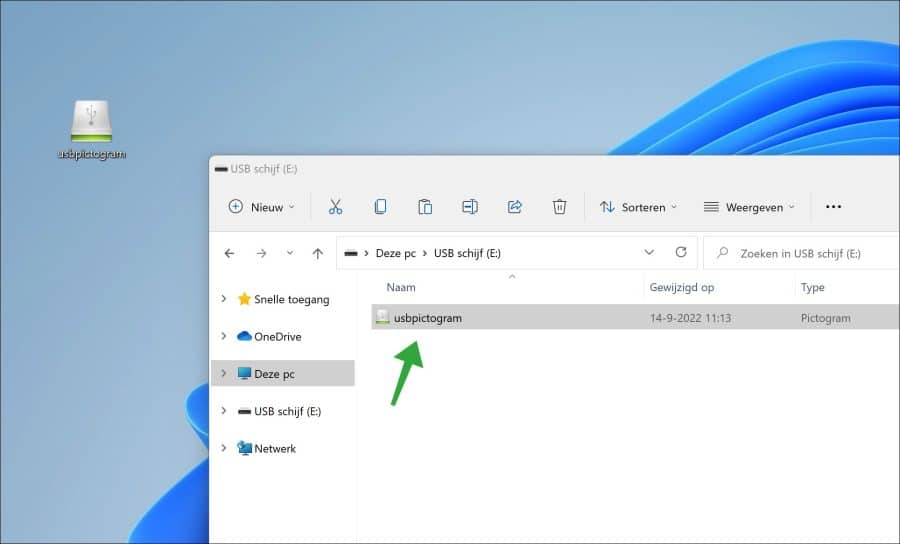
Klik nu met de rechtermuisknop in de schijf. In het menu klik op Nieuw en daarna op tekstbestand. Wijzig de naam van dit tekst-bestand naar “autorun.inf”.
Het is handig als u daarvoor de verborgen bestanden weergeeft. Aangezien de standaard extensie van een tekstbestand (“.txt”) is.
Als u het bestand heeft opgeslagen als (“autorun.inf”) dan voegt u de volgende inhoud toe aan dit bestand.
[autorun] ICON=bestandsnaamvanpictogram.ico
Wijzig “bestandsnaamvanpictogram.ico” naar de bestandsnaam van het pictogram bestand wat u eerder in de root van de schijf heeft geplaatst.
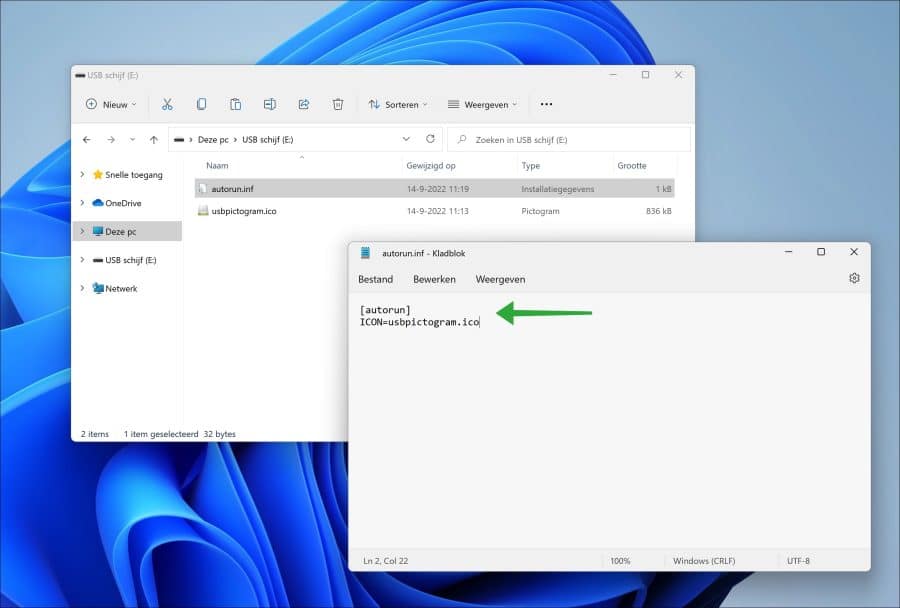
Als u klaar bent, dan slaat u het autorun.inf bestand op en herstart u de computer. U ziet na de herstart dat het schijf pictogram is aangepast.
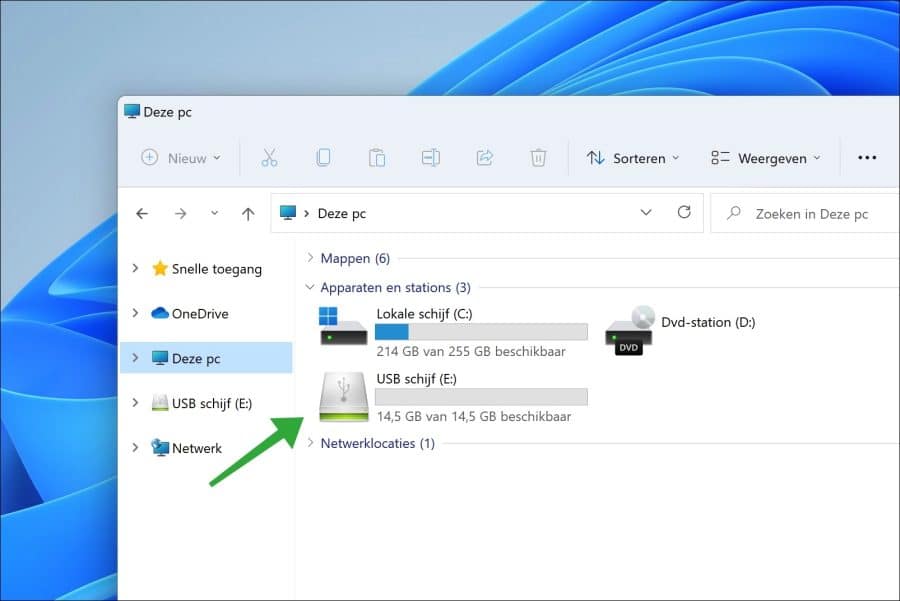
Heeft u meerdere schijven waarvan u het icoon wilt wijzigen, herhaal dan dit proces. Ik hoop u hiermee geholpen te hebben. Bedankt voor het lezen!
Lees meer:

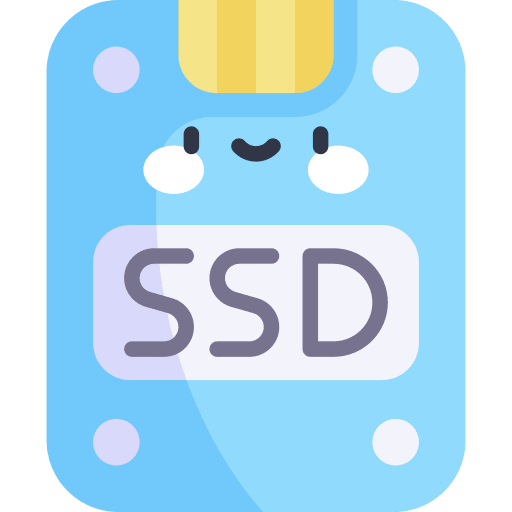
Een goede morgen,
Al mijn file’s geven vooraan een zelfde afbeelding.
Hoe stel ik in dat alle , bv Word alle herkenbaar zijn als document.
bij voorbaat dank.
Adrian
Hallo, mogelijk helpt dit:
https://answers.microsoft.com/en-us/windows/forum/all/how-to-restore-windows-10-system-icons/38cc12dc-ff7e-4839-99ab-6611118b0cd5Succes!